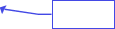Informazioni su effetti di annotazione
La tabella seguente riassume l'aspetto delle annotazioni.
Aspetto delle annotazioni
| Strumenti con soli effetti di marcatura | Evidenziazione, sottolineatura, sbarrato, linea, rettangolo, matita, ovale, poligono, linea poligonale, nuvola |
| Strumenti con soli effetti di annotazione: | Nota, casella di testo. |
| Strumenti con effetti di marcatura e annotazione: | Legenda, inserimento del testo in corrispondenza del puntatore, sostituzione del testo selezionato, aggiunta di una nota al testo selezionato |
| Strumenti con effetto speciale | Allega file, Allega file audio. |
Gli strumenti di commento sono disponibili nella barra strumenti Commenti. Le eventuali finestre di testo hanno la stessa combinazione di colori degli effetti di marcatura associati. Fare clic con il pulsante destro del mouse e scegliere Proprietà per modificare la futura colorazione.
Strumenti di annotazione e marcatura
|
Viene inserita l’icona di una nota e viene visualizzata una finestra in cui è possibile digitare il testo della nota.
Mentre si scrive, viene visualizzata una forma di collegamento che collega la finestra all’icona. Se si chiude la finestra e si sposta il puntatore sopra l’icona, il testo della nota viene visualizzato in una casella. |
|
 Legenda (casella di testo speciale) Legenda (casella di testo speciale) |
Posiziona un oggetto da qualche parte in un punto chiaro, punta con la freccia su un determinato oggetto del PDF e fai i tuoi commenti.
|
 Allegato file Allegato file |
Trovalo in Commento. Consente di selezionare un file affinché appaia come allegato in un punto definito del documento. Un’icona di file allegato mostra la posizione:
Fare doppio clic su questa icona per aprire il file. All’icona è collegata una nota, che consente d’immettere un testo che spiega il contenuto o lo scopo del file. Questo testo apparirà più tardi, insieme con il vostro nome, come finestra a comparsa dell’icona dell’allegato. |
 Allegato audio Allegato audio |
Si trova in . Sfoglia per il file wav desiderato e fare clic su Apri. Se si desidera, riprodurre il filmato prima di allegarlo, quindi fare clic su OK. Fare clic sul pulsante rosso di registrazione per creare un file wav “vuoto” e poi su OK per allegarlo. Un’icona di file audio allegato mostra la posizione:
Fare doppio clic su questa icona per avviare la riproduzione del file. All’icona è collegata una nota, che consente d’immettere un testo che spiega il contenuto o lo scopo del file. Questo testo apparirà più tardi, insieme con il vostro nome, come finestra a comparsa dell’icona dell’allegato. Vedi anche: Informazioni su allegati. |
 Strumenti di disegno Strumenti di disegno |
Usare gli strumenti dell’elenco a tendina: Linea, Rettangolo, Matita, Ovale, Poligono, Linea poligonale, o Nuvola per marcare un posizione o un’area.
Funzionano praticamente nello stesso modo, per cui è possibile allegare una nota a un oggetto di disegno, rispondervi e vedere l'oggetto elencato nel pannello Commenti. |
I timbri possono essere considerati come speciali strumenti di annotazione e marcatura con contenuto fisso in tutto o in parte.